Thông tin liên hệ
- 036.686.3943
- admin@nguoicodonvn2008.info

Trình chẩn đoán ứng dụng (App Diagnostics) trên Windows 11 thu thập và gửi dữ liệu chẩn đoán về hiệu suất và hành vi của ứng dụng. Tính năng này có thể giúp các nhà phát triển xác định sự cố, cải thiện phần mềm và nâng cao trải nghiệm của người dùng. Tuy nhiên, có những trường hợp một ứng dụng có thể xem thông tin nhất định về các ứng dụng đang chạy khác, làm lộ thông tin riêng tư và ảnh hưởng hiệu suất. Dưới đây là hướng dẫn tắt chẩn đoán ứng dụng trên Windows 11.
Bước 1:
Bạn nhấn tổ hợp phím Windows + I, sau đó nhấn vào mục Privacy & security ở bên trái giao diện.
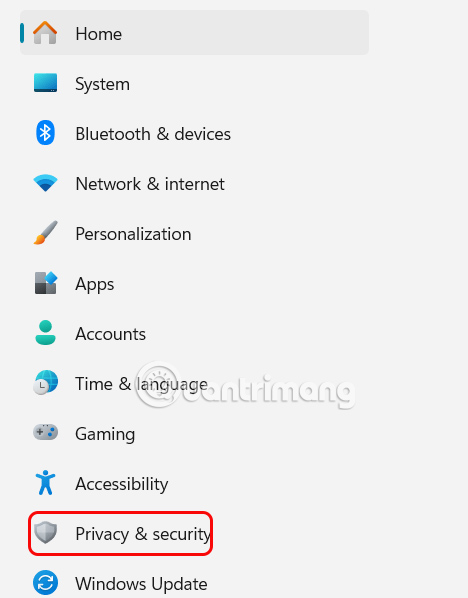
Bước 2:
Nhìn sang bên phải bạn nhấn vào mục App diagnostics để điều chỉnh lại tính năng chẩn đoán áp trên máy tính.
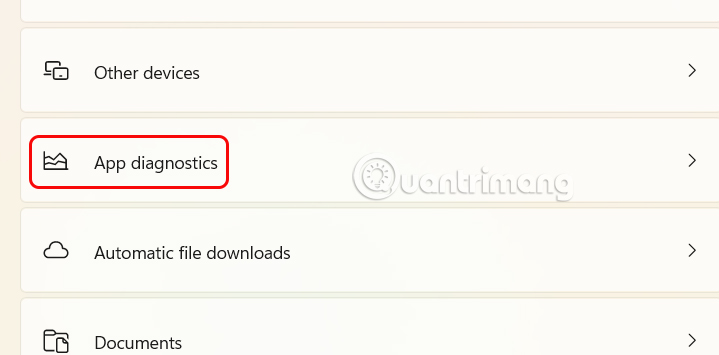
Bước 3:
Khi đó chúng ta sẽ tắt App diagnostics để tắt chẩn đoán app trên máy tính Windows 11.
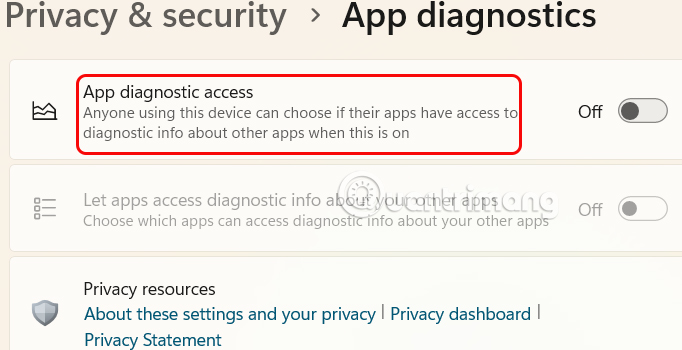
Bước 4:
Trong trường hợp người dùng muốn tắt chẩn đoán app cho một ứng dụng cụ thể nào đó, thì bạn bật Let apps access diagnostic info about your other apps và bấm vào nút mũi tên xổ xuống. Nếu có ứng dụng mà Microsoft muốn thu thập sẽ hiện theo danh sách bên dưới, bạn hãy chuyển về chế độ Off.
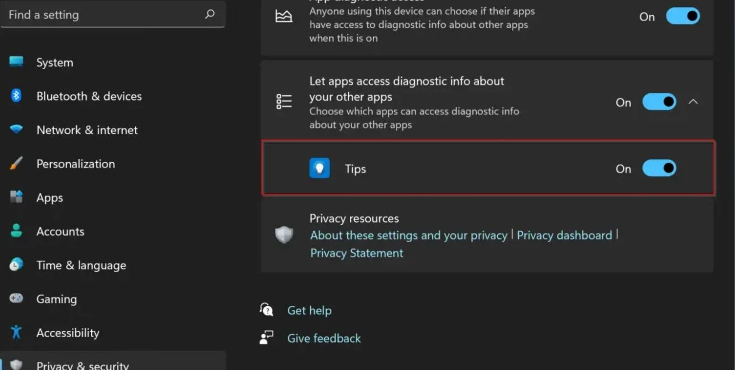
Bước 1:
Chúng ta quay lại giao diện mục Privacy & security rồi nhấn vào nhóm Diagnostics & feedback.
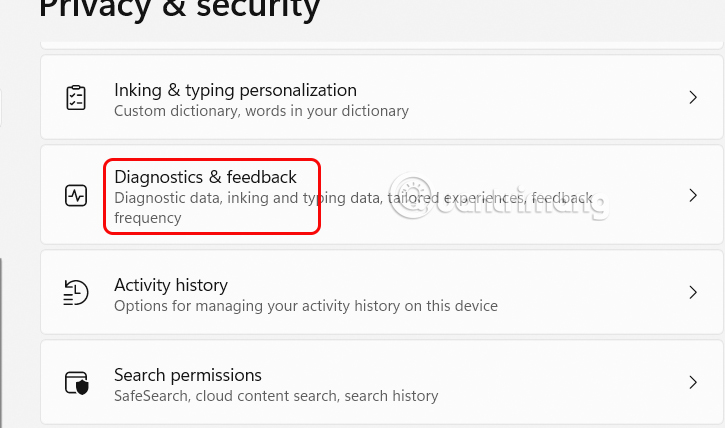
Bước 2:
Kéo xuống bên dưới bạn mở rộng Delete diagnostic data rồi nhấn vào Delete để xóa dữ liệu chẩn đoán app từ trước đó.
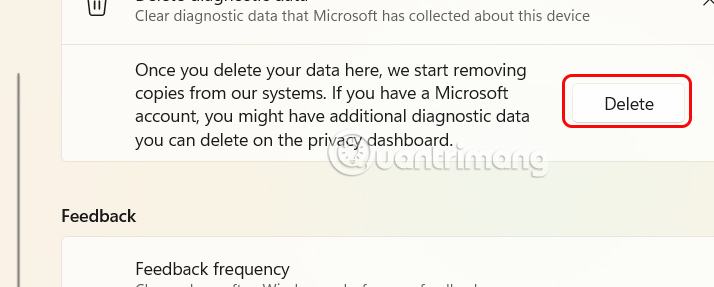
Nguồn tin: Quantrimang.com:
Ý kiến bạn đọc
Những tin mới hơn
Những tin cũ hơn
 Lệnh IF...ELSE trong SQL Server
Lệnh IF...ELSE trong SQL Server
 Đừng chuyển sang 5 bản phân phối Linux này khi rời khỏi Windows 10!
Đừng chuyển sang 5 bản phân phối Linux này khi rời khỏi Windows 10!
 Những lệnh Power Query đơn giản giúp tiết kiệm hàng giờ dọn dẹp dữ liệu Excel
Những lệnh Power Query đơn giản giúp tiết kiệm hàng giờ dọn dẹp dữ liệu Excel
 Tính năng Windows Voice Typing giúp bạn làm việc nhanh hơn mỗi ngày
Tính năng Windows Voice Typing giúp bạn làm việc nhanh hơn mỗi ngày
 3 hàm Excel giúp bạn trở thành chuyên gia về bảng tính
3 hàm Excel giúp bạn trở thành chuyên gia về bảng tính
 Hướng dẫn reset Network Adapter Windows 11
Hướng dẫn reset Network Adapter Windows 11
 Cách sử dụng Chrome profiles để sắp xếp các tab
Cách sử dụng Chrome profiles để sắp xếp các tab
 Cách dùng PowerToys Run thay thế menu Start
Cách dùng PowerToys Run thay thế menu Start
 Cách ghim trang web trên Edge vào Taskbar
Cách ghim trang web trên Edge vào Taskbar
 6 cách tùy chỉnh giao diện Chromebook giúp máy đẹp hơn và dễ dùng hơn
6 cách tùy chỉnh giao diện Chromebook giúp máy đẹp hơn và dễ dùng hơn
 Ca dao, tục ngữ, thành ngữ về tiết kiệm
Ca dao, tục ngữ, thành ngữ về tiết kiệm
 Cách làm Windows 11 trông giống Windows 7
Cách làm Windows 11 trông giống Windows 7
 Thói quen buổi sáng giúp bạn tràn đầy năng lượng mà không cần cà phê
Thói quen buổi sáng giúp bạn tràn đầy năng lượng mà không cần cà phê
 7 mẹo giúp bạn ngừng lãng phí thời gian vào PowerPoint
7 mẹo giúp bạn ngừng lãng phí thời gian vào PowerPoint
 Chúng ta của sau này, là những người xa lạ từng thương
Chúng ta của sau này, là những người xa lạ từng thương
 Không có công việc nào là nhẹ nhàng
Không có công việc nào là nhẹ nhàng
 Điều kiện BETWEEN trong SQL Server
Điều kiện BETWEEN trong SQL Server
 Khai báo biến trong SQL Server
Khai báo biến trong SQL Server
 Chỉnh sửa ảnh bằng Gemini thực sự tốt hơn Photoshop
Chỉnh sửa ảnh bằng Gemini thực sự tốt hơn Photoshop
 Tìm hiểu Class và Object trong Python
Tìm hiểu Class và Object trong Python
